7 paprasti būdai, kaip pataisyti tinkintus lipdukus, kurie nerodomi „WhatsApp“.
Įvairios / / April 04, 2023
WhatsApp nuėjo ilgą kelią. Dabar galite bendrinti būseną, sukurti savo avatarus, ir naudokite pasirinktinius lipdukus. Tačiau kartais, kai pasiekiate šiuos lipdukus, galite matyti tuščią vietą. Jei susiduriate su ta pačia problema, tai gedimas, kenčiantis keliems vartotojams. Na, čia yra 8 būdai, kaip pataisyti pasirinktinius lipdukus, kurie nerodomi „WhatsApp“.
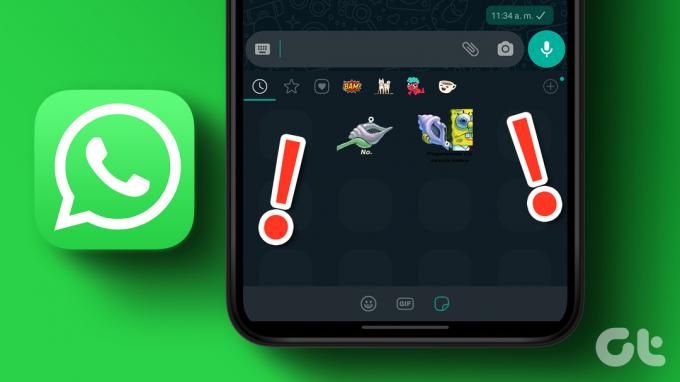
Nesvarbu, ar problema kilo po naujausio atnaujinimo, ar lipdukai atsitiktinai nustojo atsidaryti, žinome, kaip tai erzina. Dar daugiau, kai turite tobulą lipduką šiai progai. Taigi, pereikime prie pataisymų.
1. Iš naujo paleiskite išmanųjį telefoną
Įrenginio paleidimas iš naujo padeda užbaigti visus procesus ir pradėti juos iš naujo. Tai gali padėti išspręsti programos klaidas ir trikdžius iš naujo įkeliant programos duomenis. Ilgainiui visada rekomenduojama dažnai iš naujo paleisti įrenginį.
Taigi, atlikite šiuos veiksmus, kad iš naujo paleistumėte „Android“ ir „iPhone“ įrenginius.
Iš naujo paleiskite „Android“ įrenginį
1 žingsnis: Ilgai paspauskite įjungimo/išjungimo mygtuką.
2 žingsnis: Dabar bakstelėkite Paleisti iš naujo.
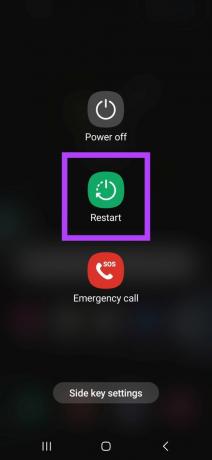
Iš naujo paleiskite iPhone
1 žingsnis: Atlikite toliau nurodytus veiksmus, kad išjungtumėte savo iPhone.
- Skirta iPhone SE 1st gen, 5s, 5c ir 5: Ilgai paspauskite viršutinį mygtuką.
- „iPhone 7“, „8“, „SE 2nd gen“ ir naujesniems telefonams: Ilgai paspauskite šoninį mygtuką.
- „iPhone X“ ir naujesnėms versijoms: Vienu metu ilgai paspauskite maitinimo ir garsumo mygtukus.
2 žingsnis: Vilkite ekrane pasirodžiusį slankiklį „išjungti skaidrę“.
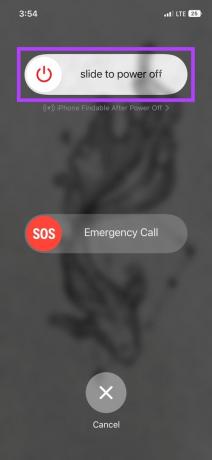
3 veiksmas: Kai įrenginys baigs išsijungti, paspauskite ir palaikykite maitinimo mygtuką, kol ekrane pasirodys Apple logotipas.
Dabar dar kartą atidarykite „WhatsApp“ ir patikrinkite, ar dabar rodomi pasirinktiniai lipdukai. Jei problema išlieka, pereikite prie kito pataisymo.
2. Patikrinkite lipdukų paketą
Prieš pradedant trikčių šalinimą, verta patikrinti, ar lipdukas buvo įdiegtas ir pridėtas prie jūsų „WhatsApp“. Štai kaip galite tai patikrinti.
1 žingsnis: Atidarykite „WhatsApp“ ir bakstelėkite bet kurį pokalbį.
2 žingsnis: Tada bakstelėkite jaustukų piktogramą ir šalia GIF piktogramos esančią lipdukų piktogramą.

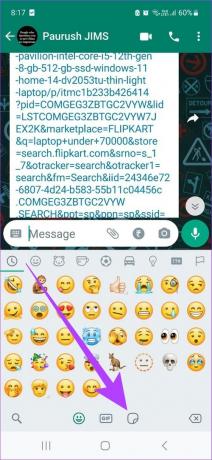
4 veiksmas: Dabar bakstelėkite + piktogramą apačioje.
5 veiksmas: Pasirinkite MANO STICKERS.
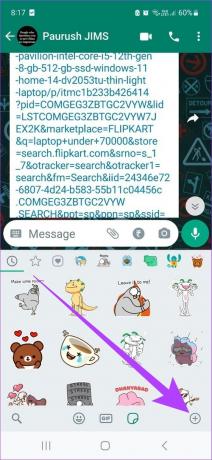
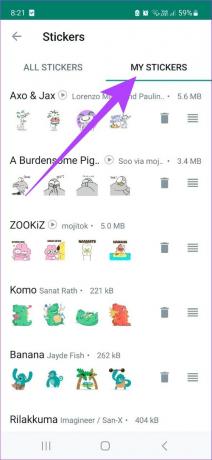
Dabar patikrinkite, ar jūsų lipdukų paketas rodomas šiame sąraše. Jei ne, įdiekite lipdukų paketą. Tai turėtų išspręsti problemą. Taip pat galite peržiūrėti mūsų vadovus, kad sužinotumėte, kaip tai padaryti sukurti pasirinktinius WhatsApp lipdukų paketus arba naudoti lipdukus iš trečiųjų šalių programų taip pat.
3. Patikrinkite tinklo ryšio nustatymus
Norint siųsti ir gauti pranešimus, WhatsApp reikalingas aktyvus interneto ryšys. Taigi, jei jūsų „WhatsApp“ pasirinktiniai lipdukai nerodomi tinkamai, gali padėti patikrinti tinklo ryšio nustatymus.
Norėdami tai padaryti, pabandykite paleisti bet kurį „YouTube“ vaizdo įrašą savo telefone, kad pamatytumėte, ar jis veikia tinkamai.
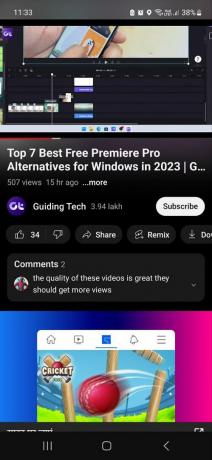
Jei viskas veikia gerai, o problema susijusi tik su WhatsApp, štai kaip ją išspręsti „WhatsApp“ neveikia naudojant mobiliuosius duomenis arba Bevielis internetas. Tačiau, jei jūsų internetas veikia gerai, pereikite prie kito pataisymo.
4. Patikrinkite saugyklos leidimą „Android“.
Tai galima tik „Android“ įrenginiuose, todėl, jei turite „iPhone“, galite praleisti šį skyrių. Įrenginio saugojimo leidimas leidžia programoms saugoti su programomis susijusius duomenis. Tada šie duomenys gali būti naudojami programai paleisti.
Taigi, jei saugyklos leidimas nesuteikiamas, jūsų pasirinktiniai lipdukai nebus atsisiunčiami ir rodomi „WhatsApp“. Štai kaip galite tai išspręsti patikrinę ir, jei išjungta, suteikdami saugyklos leidimą „WhatsApp“.
1 žingsnis: Atidarykite Nustatymai ir bakstelėkite Programos.
2 žingsnis: Bakstelėkite WhatsApp.


3 veiksmas: Čia bakstelėkite Leidimai.
4 veiksmas: Dabar slinkite žemyn iki Neleidžiama ir bakstelėkite „Nuotraukos ir vaizdo įrašai“.
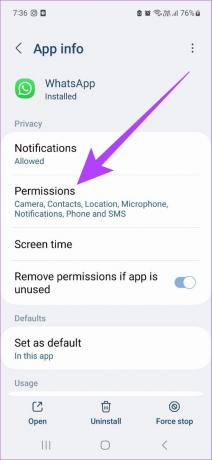
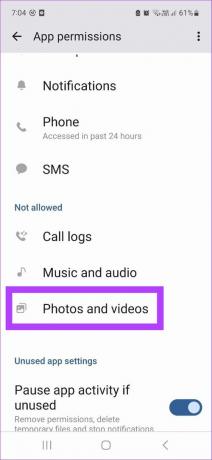
5 veiksmas: Bakstelėkite Leisti.
6 veiksmas: Tada pasirinkite Patvirtinti.
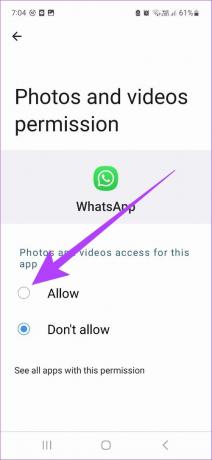
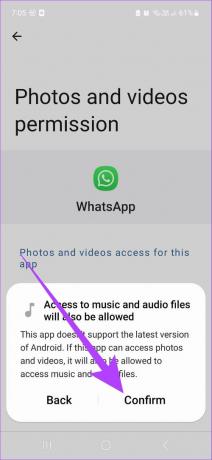
Baigę pakartokite veiksmus, kad suteiktumėte leidimą visoms funkcijoms, esančioms skyriuje Neleidžiama.
5. Įgalinkite „iPhone“ skirtų programų atnaujinimą fone
Išskirtinai „iPhone“, fono programos atnaujinimo parinktis padeda atnaujinti programos duomenis, net kai jie nenaudojami. Tai taip pat leis „WhatsApp“ atnaujinti pasirinktinius lipdukų paketus ir išspręsti tokias problemas kaip netinkamai įkeliami lipdukų paketai. Štai kaip tai įjungti.
1 žingsnis: Atidarykite nustatymus ir bakstelėkite WhatsApp.
2 žingsnis: Čia įjunkite perjungiklį „Programos atnaujinimas fone“.
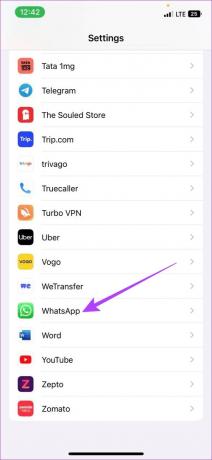
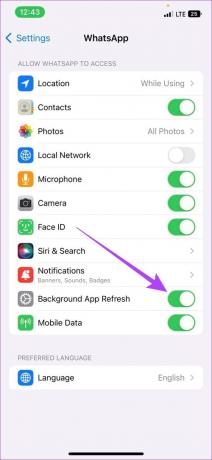
Kai tai padarysite, atidarykite „WhatsApp“ ir patikrinkite, ar lipdukai įkeliami tinkamai.
6. Išvalykite „WhatsApp“ talpyklą „Android“.
Programų talpyklose yra laikinų duomenų, kurie padeda jas greičiau įkelti. Tačiau jei ši talpykla kaupiasi arba bus pažeista, tai gali turėti įtakos programos veikimui ir neleisti rodyti lipdukų. Todėl rekomenduojama išvalykite WhatsApp talpyklą.
Nors negalite išvalyti talpyklos „iPhone“, štai kaip tai padaryti „Android“ įrenginyje.
1 žingsnis: Atidarykite Nustatymai.
2 žingsnis: Slinkite žemyn ir bakstelėkite Programos.
3 veiksmas: Čia bakstelėkite WhatsApp.


4 veiksmas: Eikite į Saugykla ir pasirinkite Išvalyti talpyklą.
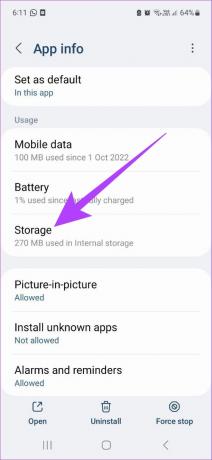
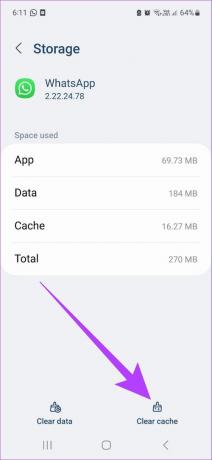
Baigę dar kartą atidarykite „WhatsApp“ ir patikrinkite, ar jūsų pasirinktiniai lipdukai veikia tinkamai.
7. Atnaujinkite „WhatsApp“.
Jei lipdukai vis tiek netinkamai įkeliami, verta patikrinti, ar naudojate naujausią WhatsApp versiją. Tai užtikrins, kad jūsų įrenginys gaus prieigą prie naujausių „WhatsApp“ funkcijų, taip pat būtinų saugos pataisų ir klaidų pataisų.
Norėdami tai padaryti, priklausomai nuo jūsų įrenginio, tiesiog spustelėkite toliau pateiktą nuorodą ir įdiekite naujinimus, jei yra.
Atnaujinkite „WhatsApp“, skirtą „Android“.
Atnaujinkite „WhatsApp“, skirtą „iOS“.
8. Pašalinkite ir iš naujo įdiekite „WhatsApp“.
Jei vis dar susiduriate su problemomis įkeldami arba naudodami pasirinktinius WhatsApp lipdukus, programos pašalinimas gali būti tik sprendimas. Taip bus pašalinti visi programos duomenys ir leidimai. Tai taip pat gali padėti, jei naujinimas šiuo metu nepasiekiamas.
Baigę tiesiog iš naujo įdiekite „WhatsApp“ įrenginyje ir patikrinkite dar kartą. Štai kaip tai padaryti.
Pastaba: Būtinai sukurkite „WhatsApp“ duomenų atsarginę kopiją prieš pašalindami programą.
Pašalinkite „WhatsApp“ iš „Android“.
1 žingsnis: Atidarykite Nustatymai ir bakstelėkite Programos.
2 žingsnis: Slinkite žemyn ir bakstelėkite WhatsApp.


3 veiksmas: Čia bakstelėkite Pašalinti ir dar kartą pasirinkite Pašalinti, kad patvirtintumėte.
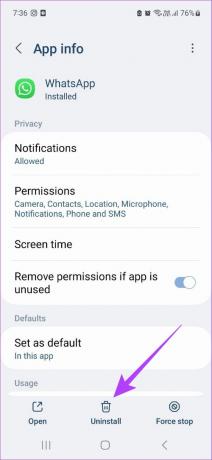

4 veiksmas: Dabar dar kartą įdiekite programą naudodami toliau pateiktą nuorodą.
Įdiekite „WhatsApp“, skirtą „Android“.
Pašalinkite „WhatsApp“ įjungtą iOS
1 žingsnis: Ilgai paspauskite WhatsApp piktogramą ir meniu parinktyse pasirinkite Pašalinti programą.
2 žingsnis: Čia bakstelėkite Ištrinti programą.
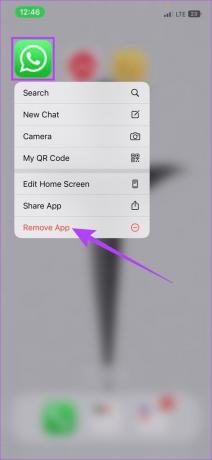
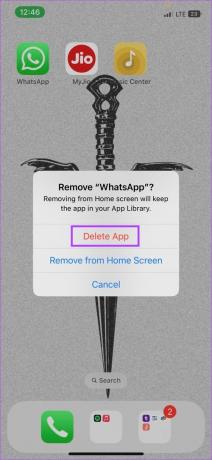
3 veiksmas: Dabar dar kartą įdiekite programą naudodami toliau pateiktą nuorodą.
Įdiekite „WhatsApp“, skirtą „iOS“.
Tai turėtų išspręsti netinkamai veikiančių pasirinktinių lipdukų problemą. Jei vis dar turite klausimų, pereikite prie kito skyriaus.
DUK apie „WhatsApp“ naudojimą
Taip. WhatsApp neseniai išleido šią funkciją, kad galėtumėte naudoti programą keliuose įrenginiuose. Norėdami sužinoti daugiau apie tai, peržiūrėkite mūsų straipsnį kaip naudotis ta pačia WhatsApp paskyra dviejuose telefonuose.
Taip, galite vėl prisijungti prie „WhatsApp“ grupės tiesiog paprašydami grupės administratoriaus, kad pridėtų jus arba bendrintų kvietimo nuorodą.
„WhatsApp“ palaiko tik lipdukų PNG failo formatą.
Išreikšk save
Teisingai sakoma, kad kartais užtenka vieno lipduko. Tikimės, kad šis straipsnis padėjo išspręsti tinkintų lipdukų, kurie nerodomi „WhatsApp“, problemą. Taigi, išprotėkite ir išreikškite save po vieną lipduką. Taip pat galbūt norėsite patikrinti kaip naudotis WhatsApp neprisijungus be interneto.



